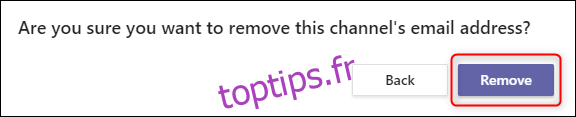Microsoft Teams est idéal pour envoyer des messages à vos collègues, mais que faire si vous souhaitez partager un e-mail avec eux? Ne le transférez pas ou ne coupez pas et ne collez pas le contenu dans Teams, envoyez-le directement à un canal spécifique.
Les applications de chat internes peuvent réduire considérablement le gonflement des e-mails, mais l’un des points faibles concerne les e-mails provenant de personnes extérieures à votre équipe que vous devez partager avec des personnes au sein de votre équipe.
Dans le passé, vous auriez transmis l’e-mail aux membres de votre équipe, mais une fois que vous utilisez une application de chat comme Microsoft Teams, cela semble démodé. Les applications de chat sont censées réduire les e-mails et vous donner une fenêtre de communication unique, si possible, donc le transfert des e-mails aux personnes qui font partie de la même équipe que vous va à l’encontre de ce que vous essayez de réaliser.
Microsoft a reconnu cela et a fourni un moyen simple d’envoyer un e-mail directement à un canal dans Teams.
Dans le canal Microsoft Teams auquel vous souhaitez envoyer l’e-mail, cliquez sur les trois points dans le coin supérieur droit et sélectionnez l’option «Obtenir l’adresse e-mail» dans le menu déroulant.
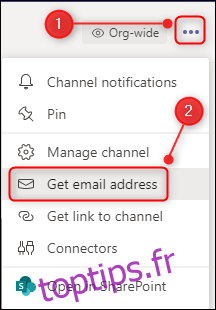
Dans le panneau qui apparaît, cliquez sur le bouton « Copier » pour enregistrer l’adresse dans votre presse-papiers.
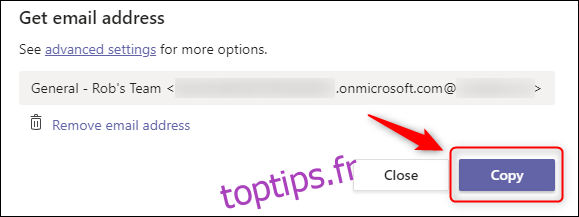
Maintenant, collez cette adresse dans votre e-mail et envoyez l’e-mail à la chaîne. C’est aussi simple que cela.
Si vous êtes le propriétaire de l’équipe, vous pouvez limiter le nombre de personnes pouvant utiliser cette adresse e-mail en cliquant sur le lien «Paramètres avancés» tout en regardant l’adresse de la chaîne.
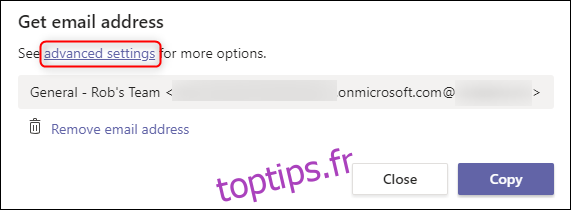
Choisissez les membres qui peuvent envoyer des e-mails à votre équipe en sélectionnant l’un des boutons radio disponibles. Si vous souhaitez uniquement que les membres de votre organisation puissent envoyer un e-mail au canal, choisissez l’option « Uniquement les e-mails envoyés à partir de ces domaines » et ajoutez le domaine de messagerie de votre organisation.
Cliquez sur le bouton «Enregistrer» pour quitter les paramètres avancés.
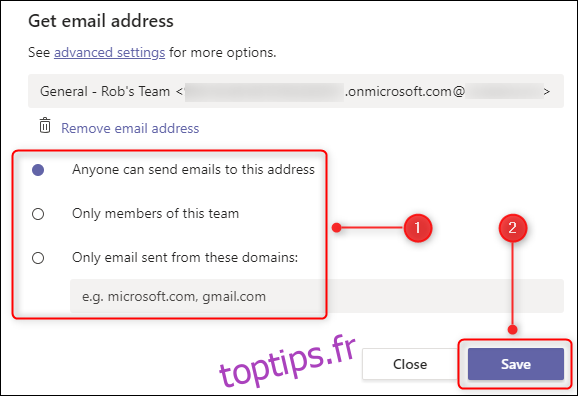
Si vous ne voulez pas du tout que quelqu’un envoie des e-mails à la chaîne, vous pourriez penser que vous devez cliquer sur le lien « Supprimer l’adresse e-mail ».
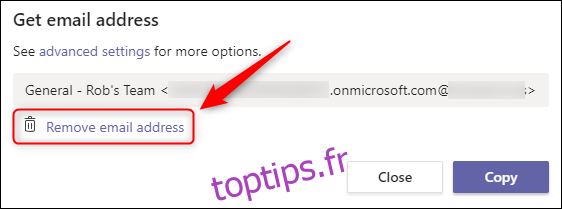
Cependant, c’est vraiment une mauvaise étiquette. Si vous supprimez l’adresse e-mail, cela supprime l’adresse e-mail du canal existant, mais vous pouvez toujours cliquer sur Options> Obtenir l’adresse e-mail et une nouvelle adresse e-mail sera générée.
Nous ne savons pas quand cela serait utile à moins que quelqu’un ne spamme la chaîne, mais si vous voulez une nouvelle adresse e-mail pour la chaîne, allez-y et cliquez sur le bouton « Supprimer l’adresse e-mail ».
Cela fera apparaître un panneau de confirmation. Cliquez sur le bouton « Supprimer » pour supprimer cette adresse e-mail spécifique du canal.